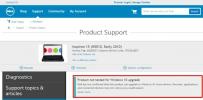Desactivar el almacenamiento en caché de imágenes en miniatura en Windows 7
En una de nuestras publicaciones anteriores, discutimos una forma simple de evitar que Windows 7 elimine el caché de miniaturas, pero ¿qué pasa si quieres evitar que Windows 7 cree el caché de miniaturas en primer lugar? Se necesitan algunos recursos de HDD y CPU para crear las miniaturas, y luego se necesitan algunos recursos más para eliminar y volver a crear el caché. La mejor manera de optimizar su sistema de baja especificación es desactivar el almacenamiento en caché de imágenes en miniatura.
Dirígete a Iniciar búsqueda, escribe gpedit.msc y presiona Enter. Esto abrirá el Editor de directivas de grupo local de Windows donde deberá navegar a la siguiente clave;
Configuración de usuario> Plantillas administrativas> Componentes de Windows> Explorador de Windows
Busque la tecla "Desactivar el almacenamiento en caché de las imágenes en miniatura", haga clic con el botón derecho y presione Editar.
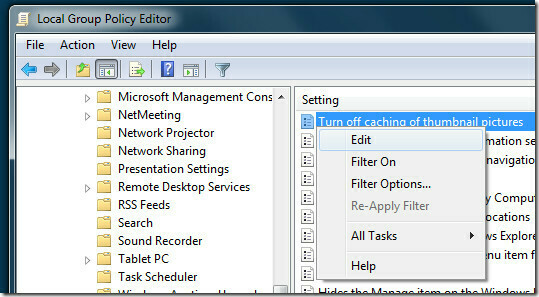
Ahora seleccione Activado y presione OK.
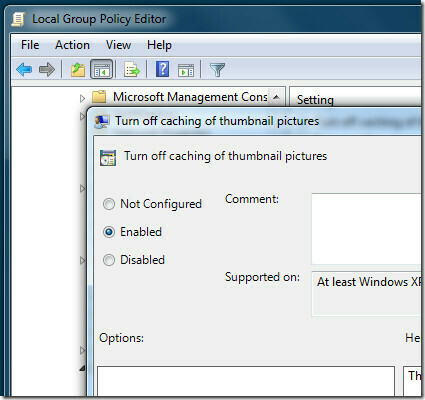
Estás listo. No recomendamos apagarlo, ya que tener un caché puede, de hecho, acelerar la exploración de imágenes, ya que la miniatura se leerá desde el caché en lugar de tener que generarla cada vez.
Lector Dave, quienes envían esta sugerencia han notado un aumento considerable de velocidad ya que thumbs.db ya no se crean en las carpetas. Su problema era bastante diferente cuando thumbs.db se creaba constantemente en la carpeta de descargas y él no fue capaz de eliminar y limpiar carpetas hasta algún momento después o después de que cerró el explorador y volvió a entrar.
Buscar
Mensajes Recientes
Eliminar elementos recientes del menú de inicio de Windows Vista
Hay una gran razón por la que debe deshabilitar (eliminar) los elem...
¿Debería actualizar su computadora portátil Dell a Windows 10 a pesar de los problemas de compatibilidad?
Windows 10 se está implementando lentamente, pero seguramente para ...
Alternativas para las características que se eliminan en Windows 10
Windows 10 se lanzará el 29 de julio de 2015 y, en preparación, Mic...